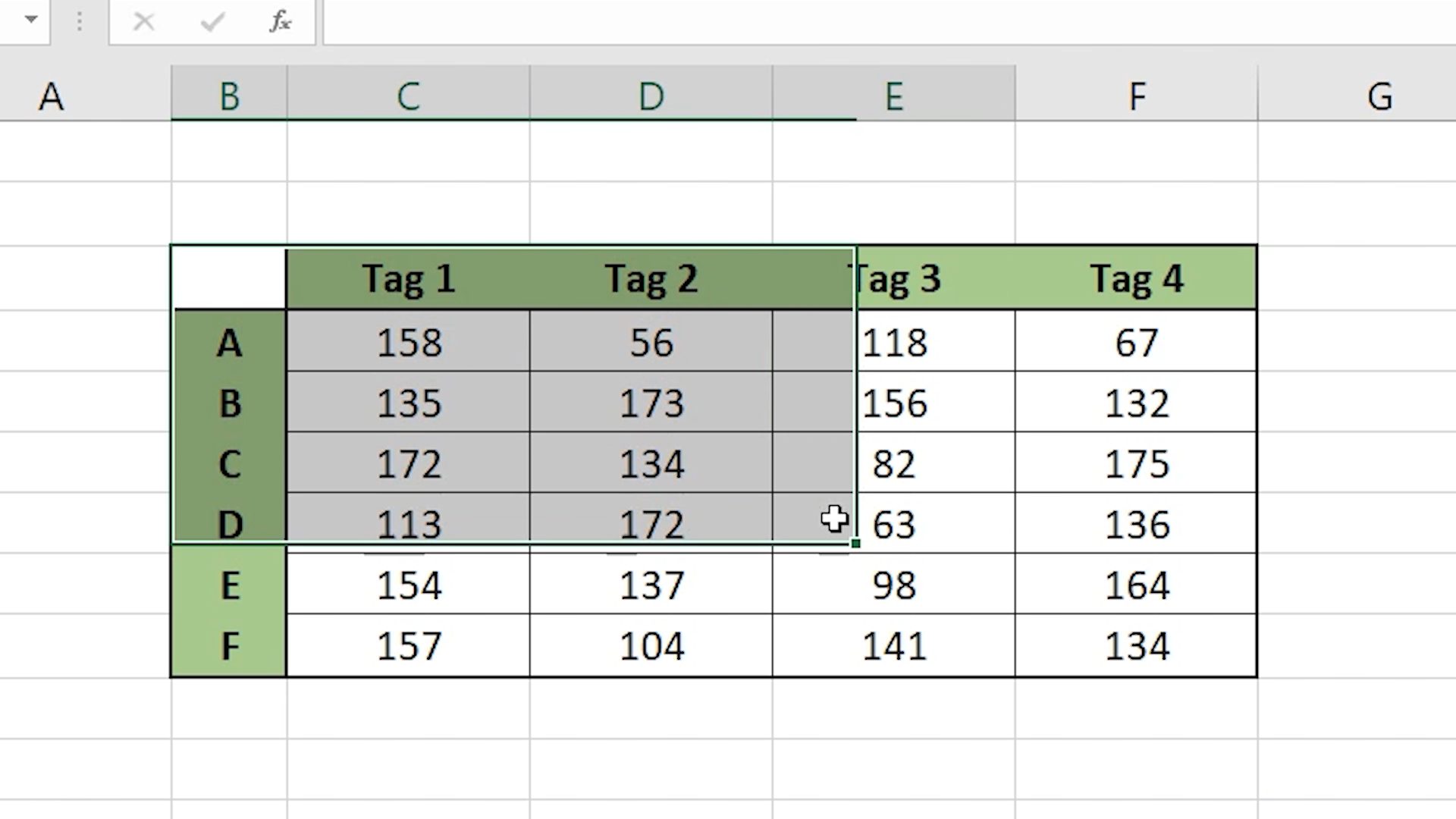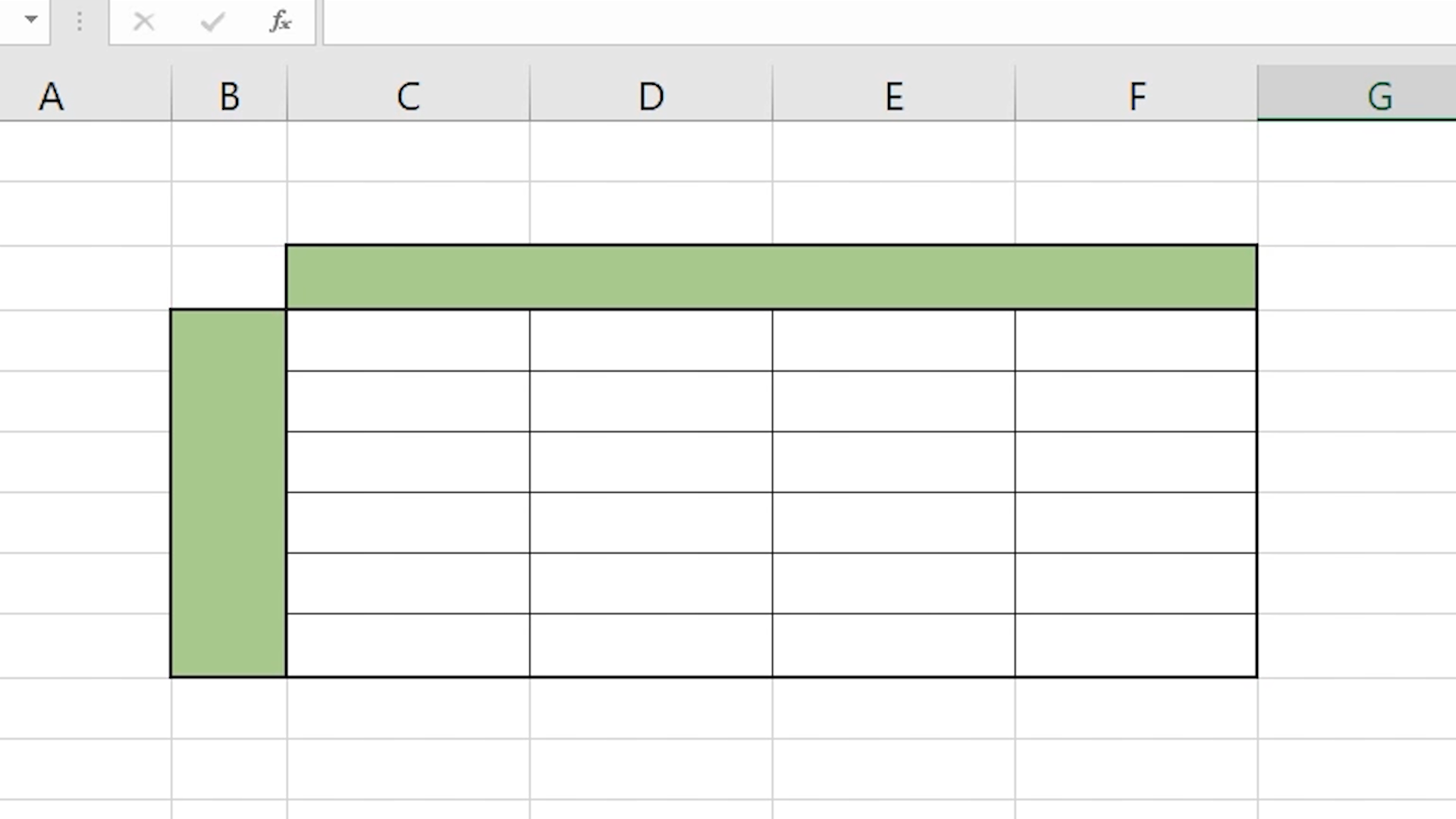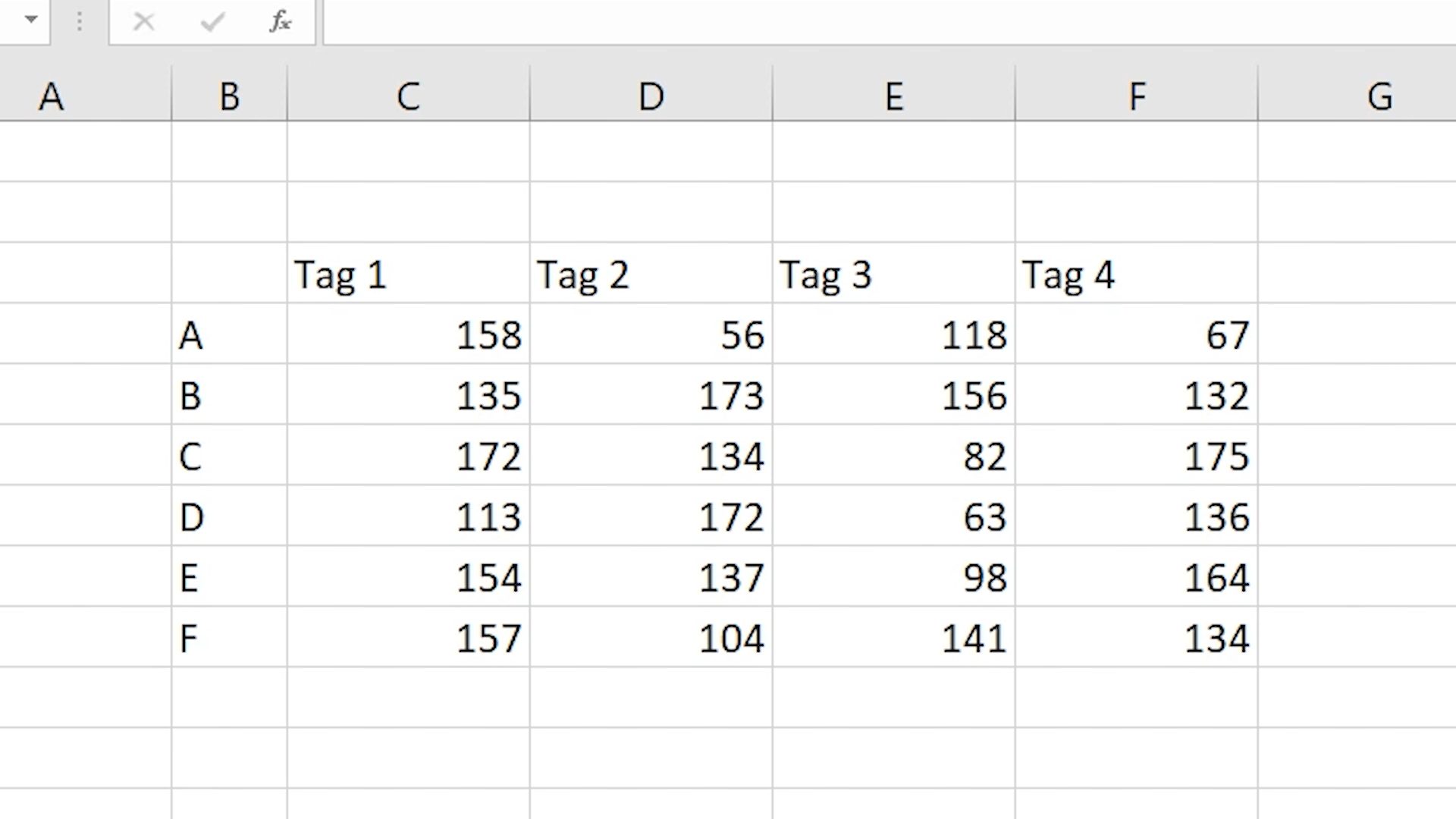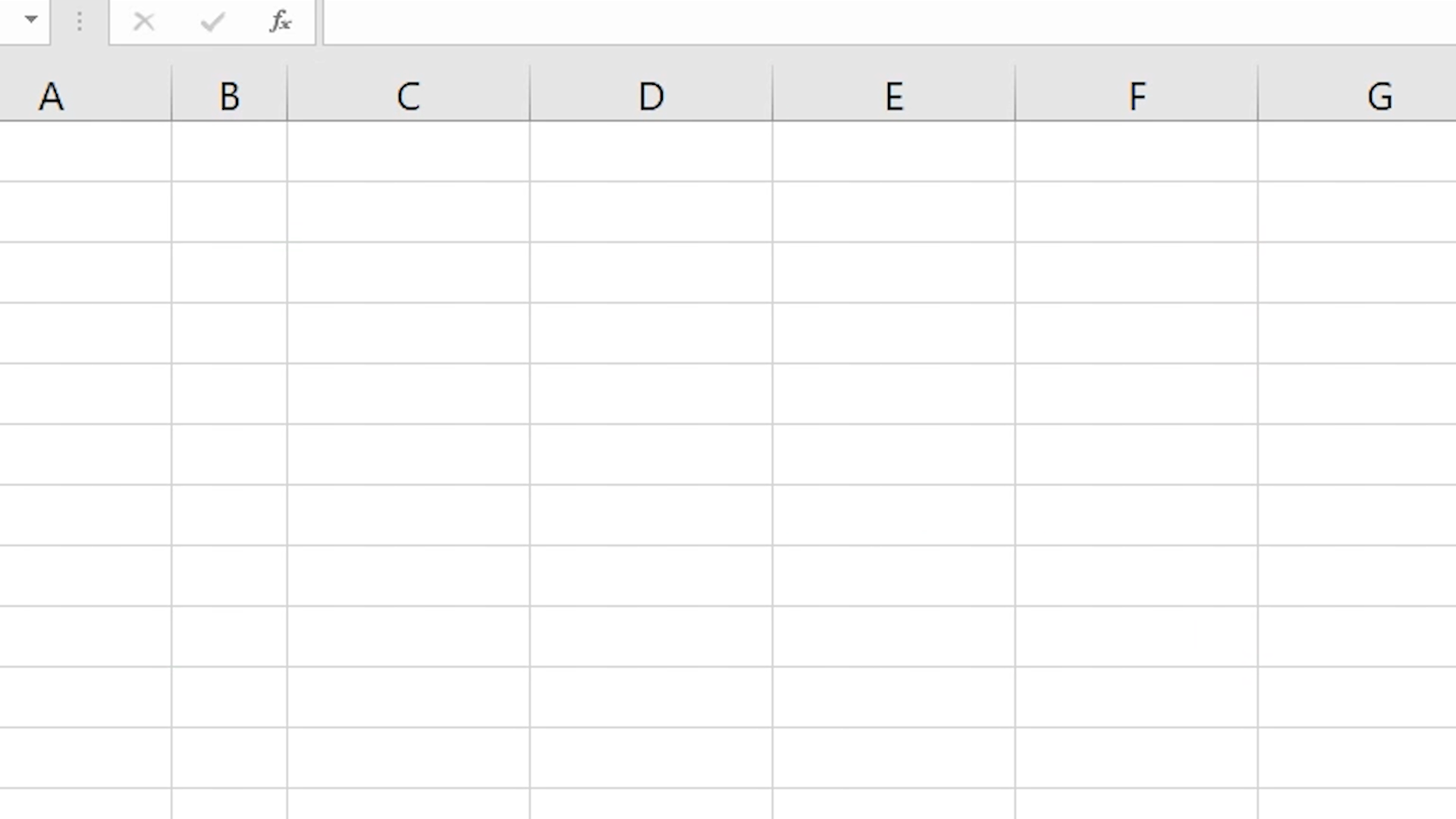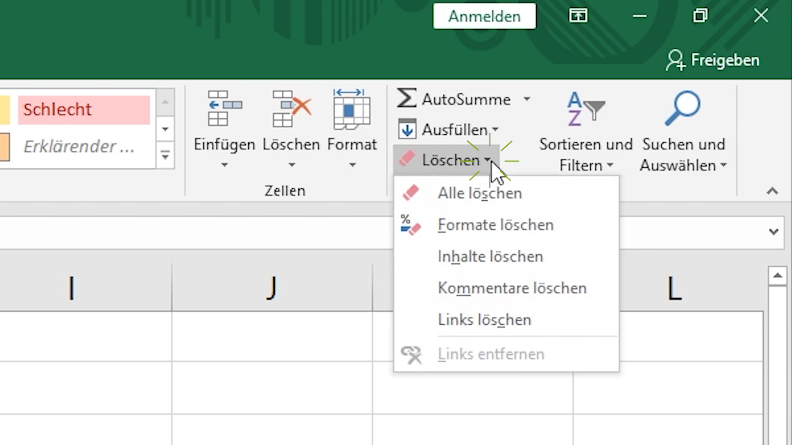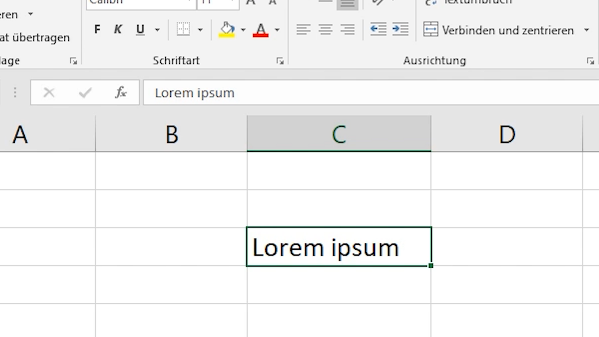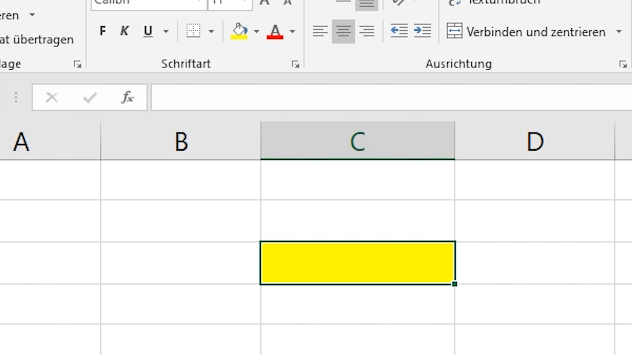Wenn es um Zellen geht, ist es in Excel sehr wichtig, zwischen Zelleninhalt und Zellenformat zu unterscheiden. Der Inhalt einer Zelle kann zum Beispiel der Text „Lorem ipsum“ sein. Der einzige Ort, an dem wir sicher sein können, den korrekten Inhalt zu sehen, ist die Bearbeitungsleiste oberhalb der Tabelle.
Zusätzlich gibt es die Zellenformate: Der Text auf unserem Bild ist zentriert, er ist rot, die Zelle ist gelb und hat einen Rahmen
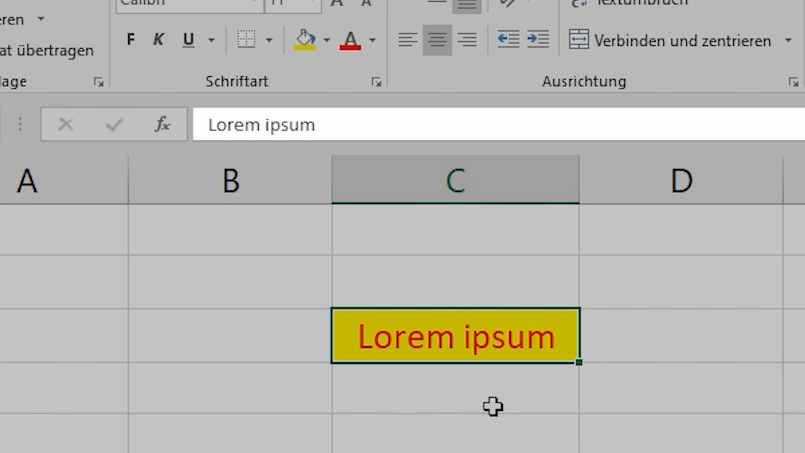
Excel gibt uns die Möglichkeit, alles zu löschen, also Inhalte UND Formate, oder NUR Formate oder NUR die Inhalte. Wenn wir das machen möchten, klicken wir zunächst auf die entsprechende Zelle oder markieren den gewünschten Zellenbereich und können anschließend neben dem Radiergummi-Symbol auf den Pfeil klicken
Diese Anwendungen können wir natürlich nicht nur bei einzelnen Zellen nutzen, sondern auch auf ganze Tabellen und Zellenbereiche übertragen. Wir markieren hierfür den gewünschten Bereich und können anschließend „Inhalte löschen“ auswählen. Dann behalten wir die Formate. Wählen wir „Formate löschen“, so behalten wir die Inhalte. Wenn wir auf „Alle löschen“ klicken, so wird dadurch alles entfernt.